La edición de videos se ha convertido en uno de los procesos más importantes al momento de diseñar contenidos de calidad gracias a que la popularidad de las plataformas de transmisión de videos en vivo (streaming) ha ido en aumento. Actualmente podemos encontrar en el mercado cientos de aplicaciones para editar videos, las cuales facilitan el uso de herramientas que mejoran la calidad de estos. Una de estas aplicaciones es Blender, que se encuentra disponible tanto en macOS como en Windows. Sin embargo, lo que distingue a este programa de los demás es su interfaz repleta de funciones capaces de modificar cualquier video ordinario y convertirlo en clips cinematográficos.
El editor Blender es un software profesional utilizado incluso por cineastas para crear contenidos visuales impresionantes, asícomo videos animados que pueden captar la atención de un público más amplio. Su interfaz es muy sencilla y fácil de usar, permitiendo que los nuevos usuarios puedan interactuar y aprender con las diversas herramientas disponibles en la aplicación.
1. ¿Cómo descargar e instalar Blender?
Blender está considerado como uno de los editores de video más avanzados y altamente eficaces que se ha venido utilizando desde hace más de una década por creadores de contenido. La variedad de opciones para importar y exportar cualquier contenido de video con calidad es lo que atrae a la mayoría de los usuarios. Las herramientas también son muy útiles para todo tipo de creadores de contenido audiovisual sin importar el tamaño de tu proyecto. Si deseas descargar e instalar Blender en tu dispositivo, puedes hacerlo de la siguiente manera:
Para empezar, debes ir a la barra de búsqueda de tu navegador web y escribir "Descargar Blender para Windows" o "Descargar Blender para macOS" dependiendo del sistema operativo de tu PC.
Luego, entre los resultados de búsqueda, haces clic en la primera opción y vas a la página web oficial de Blender, donde podrás ver "Descargar Blender para Windows" en caso seas usuario de Windows.

Para los usuarios de macOS, tendrán la opción de "Descargar Blender en un dispositivo Mac".
Haz clic en cualquiera de esas opciones y el archivo se descargará en tu PC rápidamente. A continuación, haz clic en el archivo y, con la ayuda del asistente de instalación, concede los permisos para proceder a ejecutarlo.
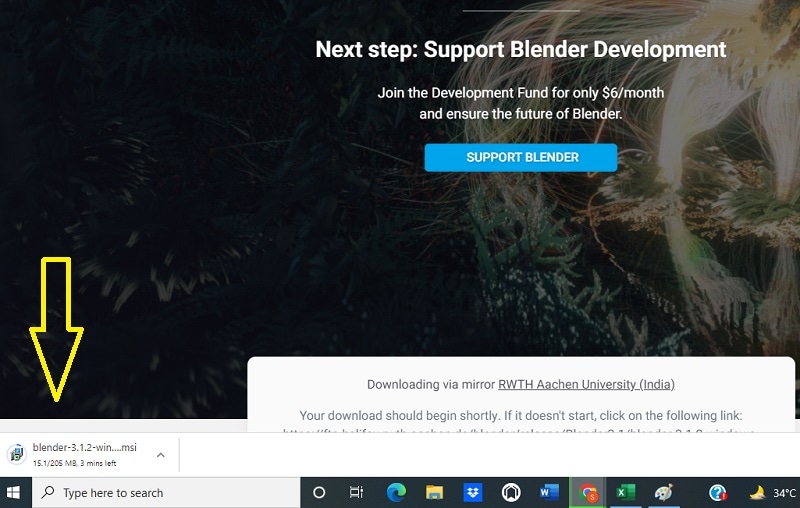
La instalación tardará algún tiempo y cuando finalice, podrás editar videos con Blender sin dificultad alguna.
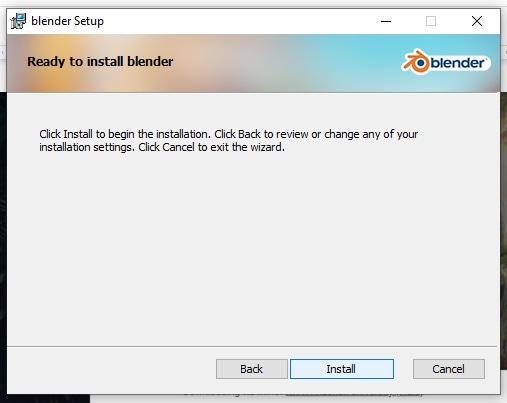
2. Características principales de Blender
Algunas de las principales características de Blender son las siguientes:
-
Blender es una aplicación de código abierto lista para ser personalizada.
-
Interfaz fácil de usar con videos tutoriales sobre las distintas herramientas.
-
Ventana de visualización en forma de onda de luminancia disponible en tiempo real.
-
La edición de video en Blender permite la renderización tanto en la CPU como en la GPU.
-
Soporte para múltiples formatos, tanto para la importación como para la exportación.
-
Soporte de edición de video VR para contenidos de video 360°.
-
Sincronización, barrido (scrubbing), y mezcla de audio sencilla.
-
Potentes herramientas de gradación de color para conseguir un efecto cinematográfico.
3. ¿Cómo editar videos con Blender?
Blender tiene una interfaz de usuario intuitiva que permite a sus usuarios interactuar con las distintas herramientas de edición de video y asíeditarlos. Asimismo, ofrece tutoriales para principiantes que no aún no saben manejar bien la edición. Aun así, a veces tanta variedad de herramientas puede parecer abrumadora. Entonces, si estás buscando una guía para editar videos con Blender, puedes seguir los siguientes pasos:
Proceso paso a paso

Lo primero que debes hacer es acceder a la aplicación Blender y cuando se abra la interfaz, verás el modo de previsualización de video en la parte superior. En la parte inferior, encontrarás la herramienta de secuenciación de video.

Ahora, arrastra y suelta cualquier archivo multimedia que quieras editar y aparecerá una tira (strip) de audio de color cian y otra de video de color azul.

Aquí, podrás reproducir el clip para verlo, y además dispondrás de herramientas para cortar, dividir, reducir y recortar los clips de video según tus preferencias. La barra verde situada al inicio y al final de estos clips representa la intro y outro, y al arrastrarla podrás ajustar la duración de los mismos.
Una vez que hayas terminado con los clips individuales, puedes secuenciarlos según tus necesidades en la barra de secuencia que se encuentra en la parte inferior de la pantalla.
Puedes cambiar el audio predeterminado de tus archivos multimedia haciendo clic en la opción "Audio" que aparece en la barra de menú y luego seleccionar cualquier pista de audio según tus preferencias.
Cuando hayas terminado con todas las modificaciones necesarias en tus clips, deberás hacer clic en la opción "Salida" (output) de la izquierda. Aquípodrás cambiar la dirección de tus proyectos guardados.
En el menú de salida, haz clic en la opción "Animación" (Animation) y luego guarda tu video. De este modo, lo podrás exportar a la ubicación deseada en tu dispositivo.
4. Otra alternativa a Blender para editar videos
Blender es uno de los editores de video más sorprendentes de todos los tiempos y la mayoría de los creadores de videos lo utilizan a diario para editar sus contenidos. Pero si buscas alternativas al editor de video Blender, entonces Filmora puede ser un gran reemplazo para esta aplicación. Filmora cuenta con algunas de las mejores herramientas de edición de video que son fáciles y a la vez efectivas al momento de utilizarlas. Además, Filmora viene con una prueba gratuita para que puedas utilizarla, aprovechando sus diversas características.

A continuación, te explicamos cómo puedes descargar e instalar Filmora en tu dispositivo:
Proceso paso a paso
-
Primero, accede a tu navegador web y busca "Descargar Filmora para Windows" si estás usando un dispositivo Windows. En caso de que utilices un dispositivo Apple, deberás buscar "Descargar Filmora para macOS".
-
Luego tienes que hacer clic en el primer resultado de búsqueda que te llevará a la página web oficial de Filmora. Allíencontrarás "Filmora para Windows" o "Filmora para macOS" dependiendo de tu dispositivo. Entonces, haz clic en cualquiera de las opciones y se te pedirá que elijas entre "Prueba gratuita" o "Comprar Filmora" para descargar la aplicación.
-
Elige la versión que quieres descargar para tu dispositivo y, una vez descargada la aplicación en tu PC. La instalas y la abres.
-
Desde la interfaz de Filmora, primero tendrás que hacer clic en "Crear proyecto", donde podrás importar cualquier archivo multimedia para editar.
-
Los clips de video se mostrarán en una línea de tiempo como miniaturas en la parte inferior de la pantalla. Desde ahílos podrás recortar. También tienes la opción de reordenar los clips según tus preferencias.
-
Una vez que hayas terminado con la secuencia de los clips, puedes añadir transiciones, efectos y preajustes a los clips de video para hacerlos más atractivos.
-
Una vez terminado lo anterior, puedes añadir una pista musical o una voz en off al video y seleccionar el tramo de la línea de tiempo en el que quieres que se reproduzca el audio.
-
Antes de exportar tendrás la opción de cambiar la calidad del video y la velocidad de los fotogramas y, cuando hayas terminado, los cambios se guardarán. Una vez realizados todos los cambios, debes hacer clic en la opción "Exportar" del proyecto para guardarlo en tu dispositivo.
5. Preguntas frecuentes sobre Blender
1. ¿El editor de video Blender es gratuito?
Sí, el editor de video Blender es completamente gratuito y no necesita ningún pago especial para acceder a ninguna de sus herramientas. Puedes buscar el paquete de instalación oficial de Blender y descargarlo gratuitamente para editar tus videos.
2. ¿Blender puede editar videos con calidad 4K?
Existen diversas calidades y velocidades de fotogramas para importar archivos multimedia al editor de video Blender y exportarlos. También puedes editar tus contenidos de video 4K cambiando la configuración dentro de la aplicación Blender.
3. ¿Blender es apto para los principiantes?
Sí, es excelente para principiantes, ya que cuenta con una interfaz de usuario intuitiva y fácil de usar que puede ser utilizada por casi cualquier persona. Además, cuenta con tutoriales que pueden facilitar la comprensión de las distintas herramientas que ofrece este editor de video.
Conclusión
La popularidad de las plataformas de transmisión de videos en vivo ha hecho que la calidad del contenido de estos sea muy requerida. Asípues, este aumento de la demanda de videos de alta calidad requiere un editor apropiado. En este artículo se explicó el proceso de descarga e instalación de Blender y el procedimiento completo para editar videos. Por otro lado, si buscas alternativas a Blender, te recomendamos la aplicación Filmora y te ofrecimos una guía detallada sobre cómo utilizarla.



 100% Seguridad Verificada | No Requiere Suscripción | Sin Malware
100% Seguridad Verificada | No Requiere Suscripción | Sin Malware


